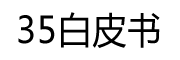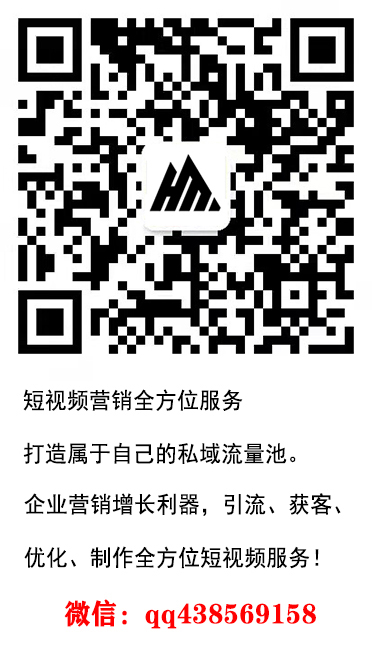windows10进入安全模式 windows10如何进入安全模式
在安全模式下启动Windows7只是小菜一碟。你所要做的就是按Shift+8来中断启动过程。然而在安全模式下启动windows 10的过程并没有那么简单。
有些用户甚至认为Windows 10不能使用安全模式但事实并非如此。有很多方法可以做到这一点。
什么是Windows安全模式?
在安全模式下只有运行Windows操作系统所需的应用程序和功能才能正常工作。它用于诊断计算机的任何问题这就是为什么人们也称安全模式为诊断模式。
有时候只要Windows出现问题电脑就会自动运行在安全模式下。如果没有您可以自己在安全模式下启动Windows。
在安全模式下启动Windows 10的4种简单方法
首先开始菜单
在安全模式下启动Windows 10的第一种方式是通过开始菜单。请遵循以下步骤:
1.按住键盘上的SHIFT键然后在“开始”菜单中选择“重启”选项。
2.现在计算机重新启动后选择“故障排除”选项。
3.之后点击“选项”。
4.接下来点击“开始设置”。(注意:如果找不到启动设置可以点击底部的查看更多恢复选项后找到。)
5.最后只需点击屏幕右下角的“重启”按钮。
6.现在Windows 10将重新启动您将看到三个安全模式选项:
4)启用安全模式。
此选项用于以最少数量的驱动程序启动Windows 10安全模式可以通过按键盘上的4或F4键来启动。
5)通过网络启用安全模式。
如果希望所有网络驱动程序在Windows重新启动时都能工作应该选择此选项。按键盘上的5或F5使用此选项。
6)通过命令提示符启用安全模式。
如果你精通计算机命令那么这个选项可能对你有用。如果没有请远离这个选项因为有了这个选项操作系统会以“文本模式”启动。使用6或F6键将此选项向前移动。
现在您可以看到Windows已经在安全模式下重新启动。
第二锁屏
如果第一种方法不适合你可以在锁屏上尝试同样的方法。所有的步骤都是一样的但是你必须使用锁屏而不是开始菜单来进入“重启”选项。
1.使用Windows+L组合键锁定屏幕。
2.按住键盘上的SHIFT键然后使用电源按钮选择“重启”选项。
4.最后当系统重新启动时您可以使用相关的键为您选择相关的“安全模式”选项。
三。系统配置工具(msconfig)
系统配置工具可以让你执行很多操作其中一个就是在安全模式下启动Windows 10。
1.通过在“开始”菜单中键入“系统配置”来启动该工具。
此外您可以使用Windows+R组合键通过“运行”命令启动该工具。在运行框中键入msconfig然后单击确定系统配置工具将打开。
2.在此工具中您必须打开“引导”选项卡选择“安全引导”选项然后单击“确定”。
3.您将被要求立即重新启动系统或者选择“退出而不重新启动”选项以选择稍后重新启动。此外如果您不想丢失任何重要数据请确保在重新启动前保存这些数据。
第四设置应用程序
我们将讨论的最后一种方法是打开Windows 10安装应用程序。
1.要启动应用程序请从任务栏的搜索栏中搜索“设置”关键字或者使用Windows+I组合键直接启动“设置”应用程序。
2.转到“更新和安全性”部分。
3.在应用程序屏幕的左侧单击“恢复”选项然后在“启动”部分单击“立即重新启动”选项。
下面的操作过程将与前两种方法类似。
Windows 10中如何退出安全模式?
要退出安全模式您只需关闭或重启系统。
但是如果您使用系统配置工具运行安全模式则必须恢复到早期设置才能退出该模式。
您必须返回到“系统配置”工具中的“引导”选项卡然后取消选中“安全引导”选项以便下次重新启动系统时系统将在正常模式下运行。
1.头条【微课传媒】专注软件分享。如果你喜欢玩软件请关注评论收藏转发。
2.如果你在学习中有什么问题请和我交流。今天在头条搜索【微课传媒】我在这里等你!
【抖音服务商】短视频营销全方位服务,打造属于自己的私域流量池。企业营销增长利器,引流、获客、优化、制作全方位短视频服务!微信:qq438569148版权声明:本文内容由互联网用户自发贡献,该文观点及内容相关仅代表作者本人。本站仅提供信息存储空间服务,不拥有所有权,不承担相关法律责任。如发现本站有涉嫌侵权/违法违规的内容请联系QQ:1659480668立即清除!